今更ですが名刺を作ることにしました。といっても営業用名刺ですので、デザインはそこまでこだわらずにシンプルに作ります。
名刺の作り方
名刺を自宅のプリンタで印刷してもいいかもしれないですが、上手く印刷できなかったり、作りがどうしても微妙になるので、本格的にするために印刷屋さんにお願いすることにします。今回は名刺印刷ショップというサイトから印刷をお願いすることを想定して説明します。
印刷屋さんのサイトからテンプレートをダウンロード
テンプレートというのがあって、指定のフォーマットにデザインを当てはめてデザインデータを送る(これを入稿と言うみたい)ことで、印刷屋さんが印刷してくるようです。名刺印刷ショップでは以下のページからテンプレートをダウンロードできます。
Illustrator で名刺をデザインする
テンプレートに殆どの説明がありますので説明しなくても分かると想います。とりあえず、Illustrator を弄りなら画像のように名刺を作っていきます。今回は片面で進めます。色は CMYK です。
※モノクロの場合はグレースケールでデザインをします。
テキストをアウトライン化する
テキストで右クリックするとアウトライン化の項目があります。これをすることでフォントデータが無くても、印刷屋さんで印刷することができます。その代わり、アウトライン化するとフォントは編集できなくなりますので、アウトライン化したら別名で保存するように心がけましょう。
以上で名刺のデザインは完成です。
発注する
以下のページより発注をします。新規データでのお申し込みの方をクリックします。その後会員登録すると申し込みすることができます。
紙の材質などを選択する
クラークケントが人気だそうです。紙の種類はこの段階ではよく分かりませんが、注文するとサンプルと一緒に紙がいくつか届くので、それで紙を選ぶことができます。もしくは用紙サンプルを申込むこともできます。今回は初心者なので、無難にクラークケントで申し込みます。
色数を選択する
今回私は片面カラーなので840円のを。グレースケールで作ってモノクロで印刷する人は一番安い590円で印刷できます。
ファイルをアップロードする
先ほどアウトライン化して別名で保存したファイルをここでアップロードします。
枚数を選択する
100枚を選択して買い物かごに入れれば完了です。
あとは決済して注文すれば良いです。すぐ届きます。
おわりに
Illustrator で作って入稿する方法でやれば、初回こそ1時間程度の時間がかかってしまいますが、覚えてしまえばとても簡単ですし、安く作ることができます。何度も印刷するときはデータ使い回しで良いですし。
名刺を作るサービスなんていうのもありますが、確かに Illustrator などを使わなくても作ることができますが、料金は割高になりますし、何度も印刷すると結構費用が嵩みます。
ということで、興味があればチャレンジしてみましょう。

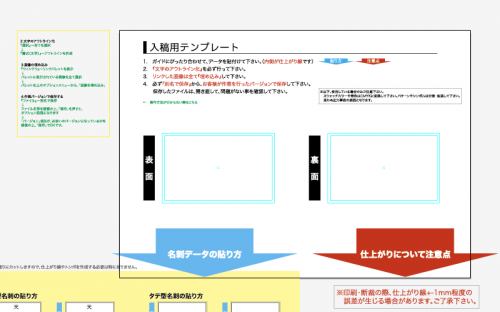
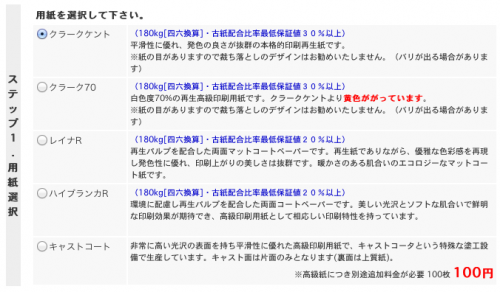



コメント